iPhone で最も多くのストレージ容量を占めるものは何ですか?写真、これがほとんどの Apple 携帯電話ユーザーにとっての答えだと思います。
iPhone のカメラ技術は非常に強力で、たくさんの写真を撮りますが、大量のメモリを消費します。写真をクリーンアップするとき、メモリをすぐに解放するために、スライドして写真をまとめて削除できます。

削除された写真は「最近削除した」フォルダーに保存されることがわかっています。 30 日間保持されるため、保管スペースが必要になります。ストレージ容量を完全に空にするためには、最近削除したフォルダー内の写真を削除する必要があります
iPhone 内の写真を削除した後、非常に重要な写真が誤って削除されていることに気づきました。この状況から写真を復元する方法はありますか?
今日は3つの方法を紹介しますので、iPhoneから完全に削除された写真を取り戻したい友達はぜひ試してみてください!
方法 1: iCloud 公式 Web サイトにログインしてバックアップ写真を表示
iPhone の写真を誤って完全に削除した場合、次の手順に従ってこれらの写真を復元できます。まず、iCloud写真バックアップ機能がオンになっているかどうかを確認する必要があります。次に、iCloud の公式 Web サイトにログインし、バックアップされた写真に誤って削除した写真が含まれているかどうかを確認してから復元する必要があります。
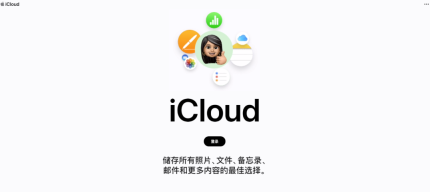
方法 2: 専門ツールを使用して写真を取得する
重要な iPhone の写真が完全に削除されていることに気付いた場合、信頼できる方法の 1 つは、専門のデータ復元ツールを使用して、できるだけ早く写真を復元することです。
たとえば、Apple のデータ修復ツールは、誤って削除した写真を回復できるだけでなく、アップグレードの失敗、工場出荷時設定へのリセット、デバイスのスタックなどによって失われた写真の回復もサポートしています。
操作は簡単で、たったの 4 ステップで簡単に復元操作が完了します。
使用ガイド:
手順は次のとおりです。まず、Apple データ回復ツールを開き、データ ケーブルを使用してデバイスをコンピューターに接続します。次に、デバイスのロックを解除し、デバイスの信頼ボタンをクリックすると、ソフトウェアが自動的にデバイスを検出して識別します。

ステップ 2: デバイス上のデータを復元する必要があるため、次のことを選択します。 「デバイスからデータを回復する」をクリックすると、ソフトウェアは回復をサポートするすべてのファイルタイプを表示し、スキャンして回復する必要がある写真を選択するか、ディープスキャンするすべてのデータを選択して、「スキャン」をクリックしてデータをスキャンしますプロセス中に、iPhone の画面がロックされている場合、ソフトウェアは iPhone のロックを解除するように求めるプロンプトを表示します。時間内にロック画面のパスワードを入力してください。次に、ソフトウェア側のスキャン進行状況バーが完了するまで待ちます。
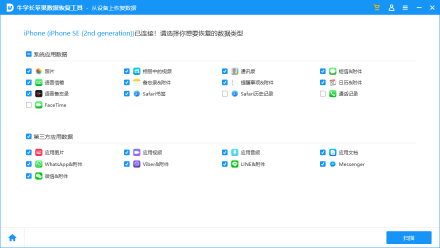
ステップ 3: iPhone 写真のスキャンが完了すると、スキャンされたファイルがカテゴリ別に表示されます。 「すべてのデータを表示」または「削除されたデータのみを表示」を選択することもできます。
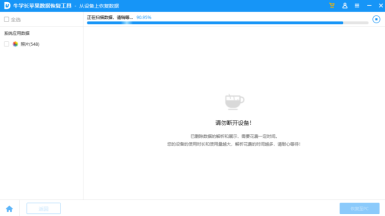
ステップ 4: 写真を復元します。回復したい写真を見つけたら、[コンピュータに回復] をクリックし、ソフトウェア回復の進行状況バーが完了するまで待つと、コンピュータ上で回復された写真が表示されます。注: どのようなデータ復元ソフトウェアを使用しても、データを 100% 完全に復元できるという保証はありません。データを削除した直後に回復操作を実行すると、回復が成功する可能性が比較的高くなります。回復が早ければ早いほど良い結果が得られます!
 方法 3: iTunes バックアップから復元するiPhone がコンピュータ上の iTunes に接続したことがある場合は、初めて接続したときに iPhone が自動的にバックアップされます。事前に iTunes のバックアップを作成しておくとよいでしょう。
方法 3: iTunes バックアップから復元するiPhone がコンピュータ上の iTunes に接続したことがある場合は、初めて接続したときに iPhone が自動的にバックアップされます。事前に iTunes のバックアップを作成しておくとよいでしょう。
iTunes を開き、データ ケーブルを介して iPhone をコンピュータに接続し、iPhone 情報インターフェイスの「バックアップを復元」ファンクション キーをクリックして、バックアップを復元します。以前の iTunes バックアップ。すべての iPhone データは
にバックアップされています。誤って削除または紛失した Apple iPhone/iPad の写真、および完全に削除されたデータを復元するには、次の 3 つの方法をお試しください。以上がiPhoneから削除した重要な写真を復元するための3つのヒントの詳細内容です。詳細については、PHP 中国語 Web サイトの他の関連記事を参照してください。
 カメラから写真を自動強化する停止方法Apr 28, 2025 am 11:45 AM
カメラから写真を自動強化する停止方法Apr 28, 2025 am 11:45 AMiPhone写真のヒント:写真を削減し、自動的に効果を強化する方法 最新のiPhoneモデルでは、多数の自動拡張機能とソフトウェア機能を使用して撮影した写真を調整します。そのほとんどは、カメラが写真を撮った直後にデバイスで行われます。部分的に深い融合技術は、AppleがiPhoneカメラソフトウェアに統合します。 iPhoneカメラの自動編集の結果は通常見栄えが良くなりますが、キャプチャしたいものを反映しないこともありますが、iPhoneカメラの自動編集写真機能は、日没の強さを軽減したり、鮮やかな色の早朝の空からピンク/赤/紫色を除去したり、誰かの肌のトーンを過度にしたり、不自然に見せたり、その人の肌の色を変えたりすることがよくあります。
 iOS 18.4アンビエントミュージック、新しい絵文字、優先通知、iPadのメール分類、リリースApr 28, 2025 am 11:42 AM
iOS 18.4アンビエントミュージック、新しい絵文字、優先通知、iPadのメール分類、リリースApr 28, 2025 am 11:42 AMAppleはiPhone iOS 18.4およびiPad iPados 18.4の更新を発売し、新機能、バグ修正、セキュリティの強化をもたらします。 iOS 18.4には、新しい絵文字、アンビエントミュージックジェネレーター、Apple Intelligenceの優先通知、さまざまなバグの修正とセキュリティパッチが含まれます。 iPados 18.4は、物議を醸す電子メール分類機能(iPhoneから)、アンビエントミュージックジェネレーター、新しい絵文字、優先通知、さまざまなバグやセキュリティ問題の修正を導入します。 MacはMacos Sequoia 15.4アップデートを歓迎します。
 PSA:自動更新では、MacOS Sequoia 15.4およびiOS 18.4でそれ自体を有効にしますApr 28, 2025 am 11:37 AM
PSA:自動更新では、MacOS Sequoia 15.4およびiOS 18.4でそれ自体を有効にしますApr 28, 2025 am 11:37 AM最新のMacOS、iOS、およびiPadosの更新により、自動ソフトウェアアップデートが有効になります! Mac、iPhone、およびiPadユーザーの重要なヒント:Macos Sequoia 15.4、iOS 18.4、iPados 18.4の最新のアップデートをインストールした後、デバイスはシステムアップデートの自動ソフトウェア更新機能を強制します。 一部のユーザーは自動更新機能を有効にしている可能性があり、この変更に気付かないでしょうが、多くのユーザーは意図的に自動更新を無効にし、強制したくありません。 自動更新が有効になると、新しいシステムソフトウェアの更新が承認やプロンプトなしで利用可能になったときに、Mac、iPhone、またはiPadが自動的にダウンロードおよびインストールされます。 自動更新には多くの問題があるかもしれません。頭
 iOS 16.7.11、iOS 15.8.4、およびiPados 17.7.6古いiPhone&iPad用にリリースされたセキュリティアップデートApr 28, 2025 am 11:36 AM
iOS 16.7.11、iOS 15.8.4、およびiPados 17.7.6古いiPhone&iPad用にリリースされたセキュリティアップデートApr 28, 2025 am 11:36 AMAppleは、古いiPhoneとiPadの重要なセキュリティアップデートをリリースします。 iOS 18.4とiPados 18.4は新しいデバイスで使用できますが、いくつかの古いモデルが重要なセキュリティパッチを受信しています。 これらの更新は、すべてのEligibに強くお勧めします
 iPadのメールカテゴリをオフにする方法Apr 28, 2025 am 11:33 AM
iPadのメールカテゴリをオフにする方法Apr 28, 2025 am 11:33 AMiPados 18.4で更新されたメールアプリでは、メールカテゴリ機能が紹介されています。この機能は、メールアプリ内のInboxメッセージを「メイン」、「トランザクション」、「更新」、「プロモーション」など、特定のカテゴリに自動的に分類するように設計されています。 この機能はユーザーの受信トレイをクリーンアップして整理するように設計されていますが、実際には、多くのユーザーは、メールカテゴリ機能が古い役に立たないメッセージ(数ヶ月前にDoordashプロモーションメールなど)に優先順位を付け、実際の人々(家族、友人、同僚など)からの最近の有用なメッセージを隠していることがわかります。さらに、メールカテゴリ機能は、メールアプリの受信トレイとすべてのメッセージの実際のビューとの間に相互作用の追加レイヤーを追加します。これらの理由、およびその他
 iOS 18.4のアップルニュースフード:アップルニュースでレシピを見つける方法Apr 28, 2025 am 09:42 AM
iOS 18.4のアップルニュースフード:アップルニュースでレシピを見つける方法Apr 28, 2025 am 09:42 AMApple Newsは、Apple Newsの購読者に豊富なレシピ、レストランのレビュー、料理のスキルなどを提供するための新しいフードセクションを開始します。 iOS 18.4およびiPados 18.4は更新された後に起動され、非サブスクライダーもいくつかのコンテンツを閲覧することができます。 この食品セクションは、3月31日にiOS 18.4とiPados 18.4の更新と同時に発売されます。まだMacos Sequoia 15.4にログインされていませんが、将来サポートされるかどうかはまだ不明です。 このエリアには、すべてのレシープ、ボンペート、フード&ワイン、おいしい料理、深刻なものが含まれます
 Appleの大きなテレビアプリアップデートは、視聴体験を強化するための10の新機能と変更を提供しますApr 28, 2025 am 09:33 AM
Appleの大きなテレビアプリアップデートは、視聴体験を強化するための10の新機能と変更を提供しますApr 28, 2025 am 09:33 AMApple TVアプリの拡張機能は、Appleデバイスの最新のソフトウェアアップデートにあふれています! 目立つように紹介されている人もいますが、他の人はより微妙に統合されているか、すぐに到着するでしょう。 これらのアップデートは、iOS 18、iPados 18、Macos Sequoia 15、TVOS 18、さらにはVに及びます
 Applecareを更新したいですか?有効期限が切れるまで待たなければなりませんApr 27, 2025 pm 06:08 PM
Applecareを更新したいですか?有効期限が切れるまで待たなければなりませんApr 27, 2025 pm 06:08 PM私の配偶者は最近、彼女のiPhoneのAppleCareのカバレッジがすぐに期限切れになっていることを発見しました。 Appleの文書と更新が可能であることを示す彼女のAppleアカウントにもかかわらず、彼女はオプションを見つけることができませんでした。 Appleへの呼び出しにより、更新オプションのみのアプリが明らかになりました


ホットAIツール

Undresser.AI Undress
リアルなヌード写真を作成する AI 搭載アプリ

AI Clothes Remover
写真から衣服を削除するオンライン AI ツール。

Undress AI Tool
脱衣画像を無料で

Clothoff.io
AI衣類リムーバー

Video Face Swap
完全無料の AI 顔交換ツールを使用して、あらゆるビデオの顔を簡単に交換できます。

人気の記事

ホットツール

SublimeText3 Mac版
神レベルのコード編集ソフト(SublimeText3)

mPDF
mPDF は、UTF-8 でエンコードされた HTML から PDF ファイルを生成できる PHP ライブラリです。オリジナルの作者である Ian Back は、Web サイトから「オンザフライ」で PDF ファイルを出力し、さまざまな言語を処理するために mPDF を作成しました。 HTML2FPDF などのオリジナルのスクリプトよりも遅く、Unicode フォントを使用すると生成されるファイルが大きくなりますが、CSS スタイルなどをサポートし、多くの機能強化が施されています。 RTL (アラビア語とヘブライ語) や CJK (中国語、日本語、韓国語) を含むほぼすべての言語をサポートします。ネストされたブロックレベル要素 (P、DIV など) をサポートします。

DVWA
Damn Vulnerable Web App (DVWA) は、非常に脆弱な PHP/MySQL Web アプリケーションです。その主な目的は、セキュリティ専門家が法的環境でスキルとツールをテストするのに役立ち、Web 開発者が Web アプリケーションを保護するプロセスをより深く理解できるようにし、教師/生徒が教室環境で Web アプリケーションを教え/学習できるようにすることです。安全。 DVWA の目標は、シンプルでわかりやすいインターフェイスを通じて、さまざまな難易度で最も一般的な Web 脆弱性のいくつかを実践することです。このソフトウェアは、

SAP NetWeaver Server Adapter for Eclipse
Eclipse を SAP NetWeaver アプリケーション サーバーと統合します。

VSCode Windows 64 ビットのダウンロード
Microsoft によって発売された無料で強力な IDE エディター

ホットトピック
 7783
7783 15
15 1644
1644 14
14 1400
1400 52
52 1297
1297 25
25 1234
1234 29
29



